आपले ओठ कसे रंगवायचे
15.01.2014 27.01.2018
जर तुम्हाला फोटोशॉपमध्ये ओठ कसे रंगवायचे या कामाचा सामना करावा लागत असेल तर मी हा धडा खास तुमच्यासाठी लिहिला आहे.
फोटोशॉपमध्ये कोणत्याही समस्यांशिवाय तुम्ही तुमचे ओठ कोणत्याही रंगात रंगवू किंवा पुन्हा रंगवू शकता. असे दिसते की कार्य खूप सोपे आहे, परंतु त्याच्या स्वतःच्या छोट्या युक्त्या आहेत.
या ट्यूटोरियलद्वारे तुम्ही कोणताही फोटो एडिट कसा करायचा आणि तुमच्या ओठांचा रंग कसा बदलायचा ते शिकाल.
- लॅसो टूल वापरून ओठ निवडणे
- रिफाइन एज वैशिष्ट्य वापरून निवड अचूकपणे समायोजित करा
- ह्यू/सॅच्युरेशन वापरून ओठांचा रंग बदलणे
- ब्राइटनेस आणि कॉन्ट्रास्ट समायोजित करणे
- रंग संपृक्तता वाढवणे
उदाहरणार्थ, आम्ही या फोटोसह कार्य करू (538x438 पिक्सेल)
त्यात आपण पाहतो की मुलीचे ओठ लाल रंगवलेले आहेत. आणि हे स्पष्टपणे तिचा नैसर्गिक रंग नाही. एकतर ते फोटोशॉप किंवा लिपस्टिकचे काम आहे.
प्रथम ओठांना ब्लीच कसे करायचे आणि त्यांना नैसर्गिक रंग कसा द्यायचा ते जाणून घेऊ.
हे करण्यासाठी आपल्याला ते निवडण्याची आवश्यकता आहे. त्यांच्यासोबत काम करणे सोपे करण्यासाठी, झूम वाढवा, कारण... आपण काळजीपूर्वक आणि काळजीपूर्वक हायलाइट करणे आवश्यक आहे.

आता टूल वापरत आहे लॅसो टूल (लॅसो) ओठ हायलाइट करा. थोडे अधिक निवडण्याचा प्रयत्न करा, सुमारे 1 पिक्सेल, जेणेकरून स्ट्रोक कडांच्या पलीकडे वाढेल.

सहमत आहे, मुलीचे छान पांढरे दात आहेत आणि आम्हाला तिच्या ओठांसह ते पुन्हा रंगवण्याची गरज नाही. त्यामुळे त्यांना निवडीतून काढून टाकण्याची गरज आहे. हे करण्यासाठी, दाबा Altआणि त्यांना त्याच साधनाने निवडा. असे दिसून आले की आम्ही त्यांना निवड क्षेत्रातून वगळले आहे.

आम्ही निवडीचा आधार बनविला आहे. परंतु ही निवड खूपच खडबडीत आहे आणि आम्ही आत्ता जे निवडले आहे ते आम्ही पुन्हा रंगवले तर, ओठ त्यांच्या सभोवतालच्या त्वचेसह पुन्हा रंगवले जातील. एक स्पष्ट आणि सुंदर नाही बाह्यरेखा असेल. म्हणून आपल्याला निवड क्षेत्र थोडे अस्पष्ट आणि मऊ करणे आवश्यक आहे.
यासाठी एक उत्तम कार्य आहे काठ परिष्कृत करा(धार परिष्कृत करा). या बटणाची निवड रद्द न करता त्यावर क्लिक करा. ते मेनूखाली आहे.
हायलाइट्स मऊ करण्यासाठी मी खालील पॅरामीटर्स सेट करतो:
त्रिज्या (त्रिज्या) — 2,6
गुळगुळीत(शमविणे) 26
परंतु या सेटिंग्ज या निवडीसाठी आणि या फोटोसाठी विशिष्ट आहेत. तुम्ही तुमचा फोटो संपादित केल्यास, तुमची सेटिंग्ज वैयक्तिक असतील. परंतु मला खात्री आहे की तुमची चूक होणार नाही - फंक्शनमध्ये परिणामाचे दृश्य पूर्वावलोकन आहे.
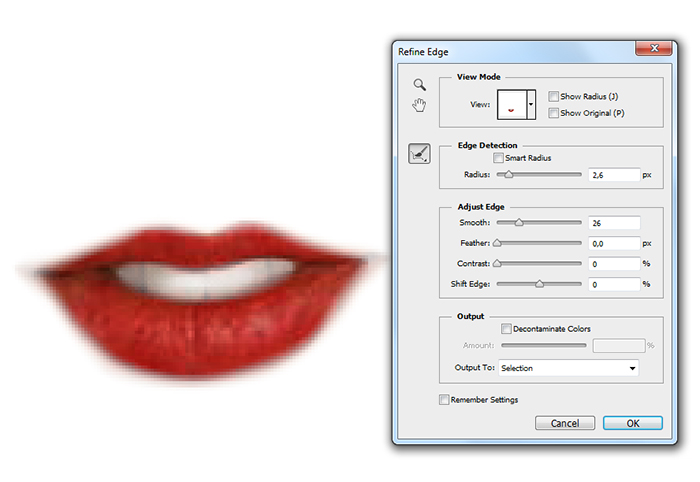
तयार. आता ओठांच्या रंगासह काम करूया.
हे करण्यासाठी, निवड न काढता, फंक्शन वापरा प्रतिमा - समायोजन - रंग/संतृप्ति (प्रतिमा - समायोजन - रंग/संपृक्तता)
स्लाइडर संपृक्तता (संपृक्तता) थोडेसे डावीकडे ड्रॅग करा. या प्रकरणात, -40 द्वारे.
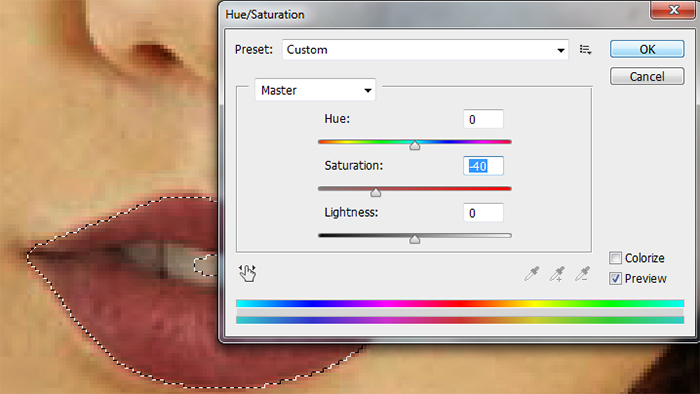
आता आपल्याला थोडी चमक जोडण्याची आवश्यकता आहे. यासाठी एक फंक्शन आहे प्रतिमा - समायोजन - ब्राइटनेस/कॉन्ट्रास्ट (प्रतिमा - सुधारणा - ब्राइटनेस/कॉन्ट्रास्ट)
स्लाइडर चमक (चमक) उजवीकडे.
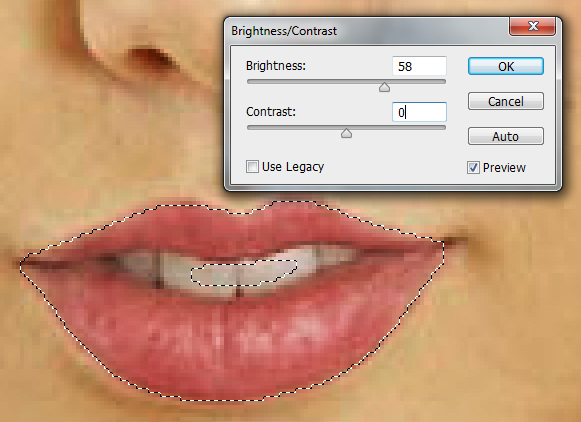
येथे नैसर्गिक ओठ रंग परिणाम आहे

आणि आता नक्की का जमलोय इथे. चला आपल्या ओठांना वेगळ्या रंगात रंगवूया.
हे करण्यासाठी, निवड परत करा किंवा पुन्हा ओठ निवडा. आणि फंक्शन पुन्हा वापरा रंग संपृक्तता (रंग संपृक्तता)
फक्त यावेळी स्लाइडर ड्रॅग करा रंग (रंग टोन)
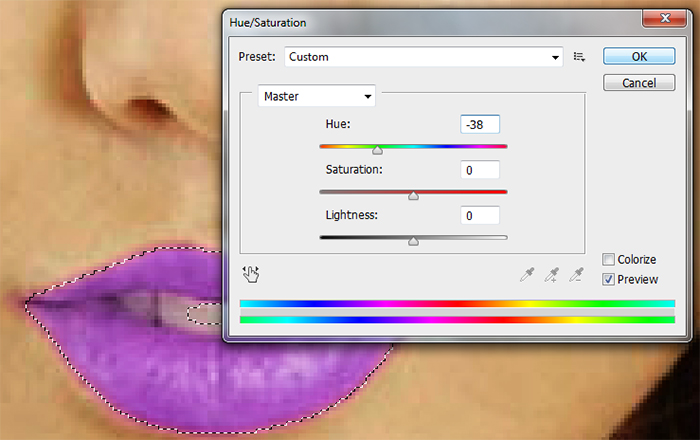
याचा परिणाम म्हणजे आम्ही आमचे ओठ रंगवले.

या वैशिष्ट्यासह प्रयोग करा. आता तुम्ही तुमचे ओठ कोणत्याही रंगात रंगवू शकता!






















